初期設定
設定の手順は大きく2段階だ。まず、Meraki Goサブスクリプションカードに記載されたURLへアクセスし、ユーザー登録を行う。氏名とメールアドレス、パスワードや利用地域の設定などになる。これは、ウェブサイトにアクセスするだけなのでPCなどからも問題なく実行可能だ。続いて、スマートフォン(Android/iOSどちらも対応)にMeraki Goのアプリをダウンロードし、アプリを使った設定作業に移る。最初にメールアドレスとログインパスワードの入力画面が出るので(画像6)、ここで、先ほどのウェブサイトでユーザー登録した際に指定したメールアドレスとパスワードを入力する。
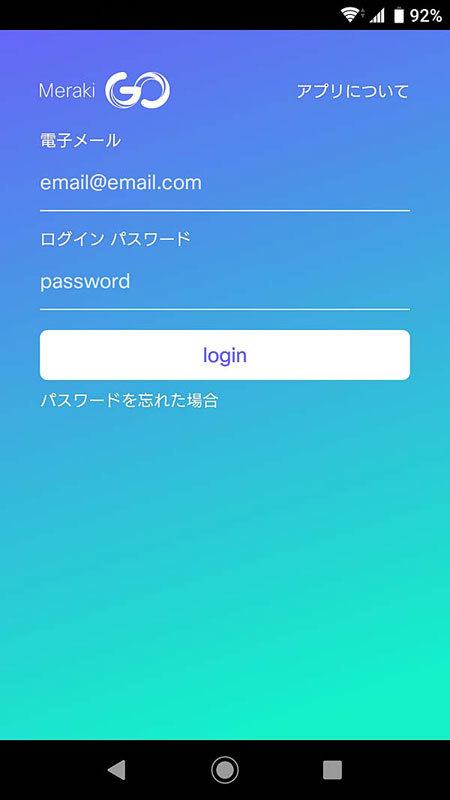
画像6:アプリの起動画面。あらかじめウェブで登録済みのメールアドレスとパスワードを入力することでひも付けが行われる
すると、アプリ画面に本体の取り出し方や設置用プレートの取り外し方のガイダンスが表示され(画像7)、さらにアプリからカメラが起動し(画像8)、本体背面のシリアルコードをカメラで読み取るよう指示される(画像9)。ここまでの作業で、ユーザーID(メールアドレス)とハードウェアのID(シリアル)とアプリのひも付けが完了する。以後は、アプリを使って設定を行えば、それが手元のハードウェアに反映され、運用できるようになるわけだ。
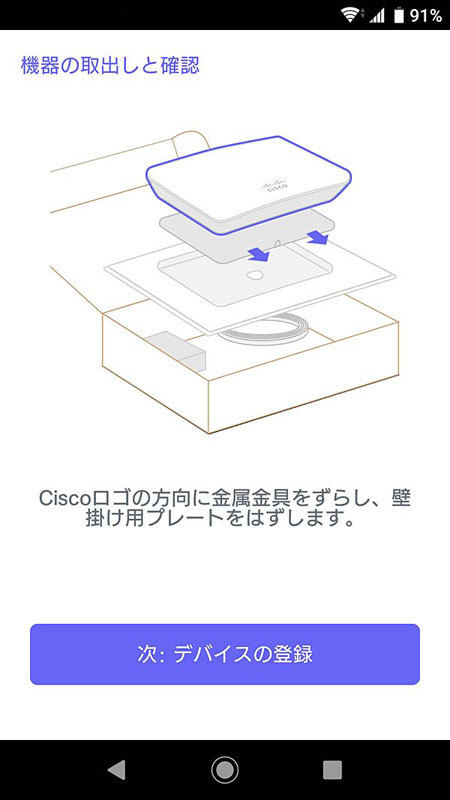
画像7:箱から本体を取り出し、設置用プレートを取り外すよう指示される。これはシリアルコードが設置用プレートで隠されてしまっているためでもある
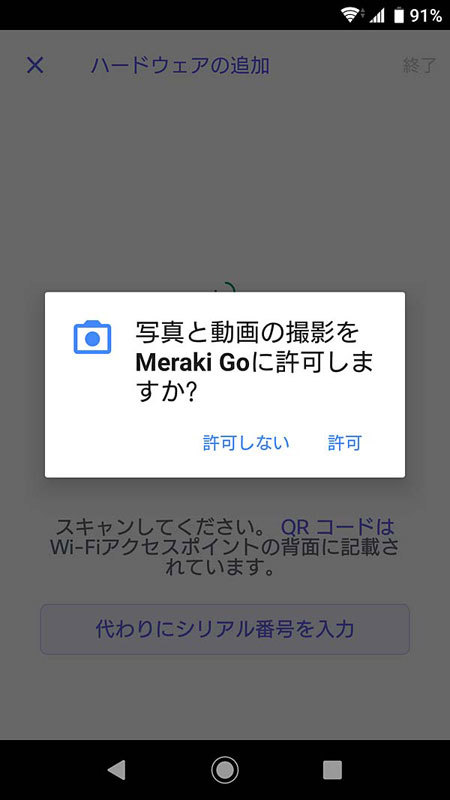
画像8:カメラ使用の可否が確認される。カメラを使いたくないなら、手動でシリアル番号を入力することも可能

画像9:カメラを起動すると、このように本体の2次元バーコードを撮影する画面になる






